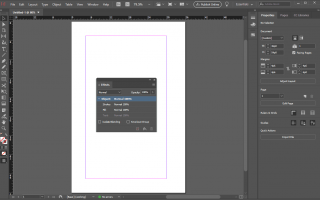Многие из тех же текстовых эффектов из Adobe Photoshop или Adobe Illustrator также можно сделать непосредственно в Adobe InDesign. Если вы создаете только несколько специальных заголовков, проще сделать это прямо в документе, а не открывать другую программу и создавать графический заголовок.
Как и в большинстве спецэффектов, умеренность лучше. Используйте эти текстовые эффекты для заглавных букв или коротких заголовков и заголовков. Специфические эффекты, которые мы рассмотрим в этом уроке: Bevel, Emboss и Shadow Эффекты свечения (Drop Shadow, Inner Shadow, Outer Glow, Inner Glow).
Несмотря на то, что эти эффекты были доступны в течение многих лет, еще до появления пакета приложений Creative Cloud, конкретные процедуры, которые мы показываем, были разработаны с Adobe InDesign CC с 2019 года.
01
из 05
Диалог эффектов
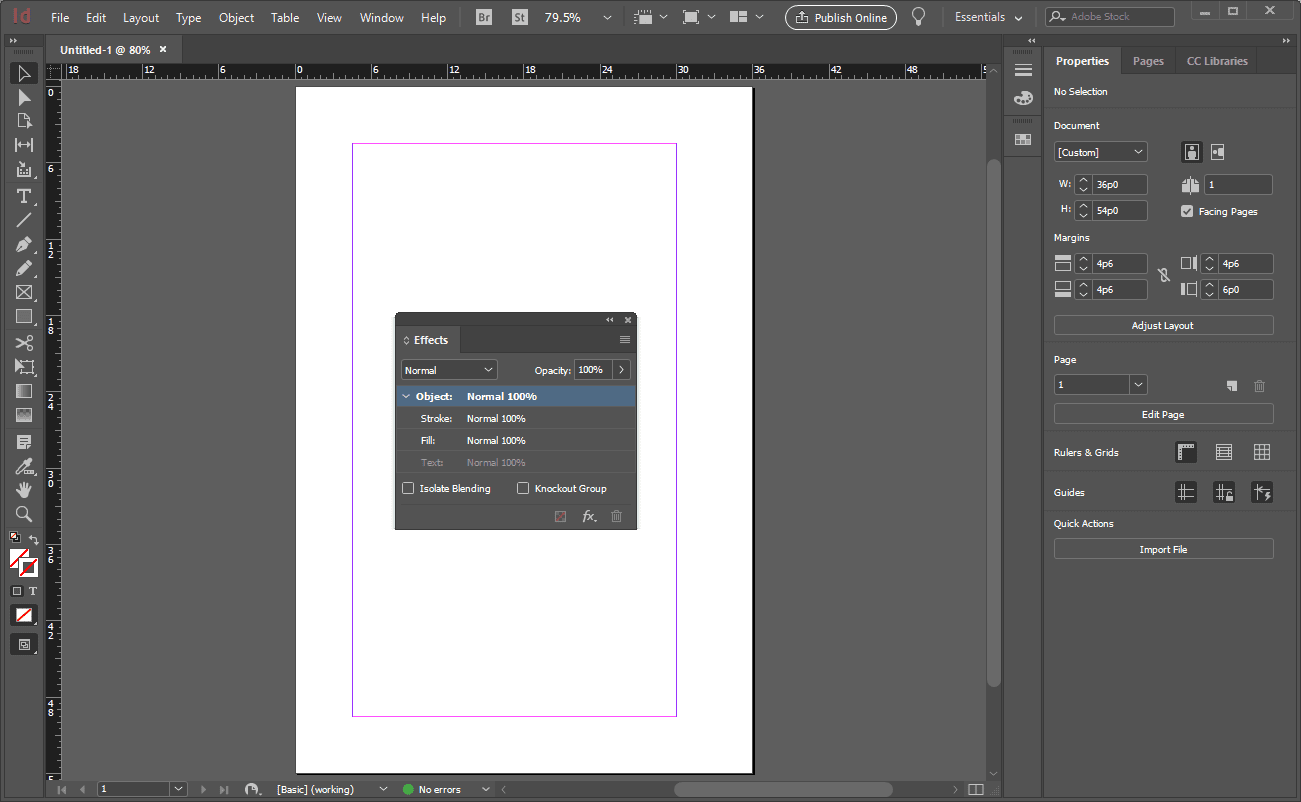
Для доступа к диалогу эффектов перейдите на Окно > Последствия или использовать Shift + Ctrl + F10.
Это поле контролирует непрозрачность, обводку, заливку и текст, а также класс эффекта для применения. По умолчанию эффект Обычный.
Эти эффекты влияют на содержимое в кадре. Поэтому, чтобы текст демонстрировал эти специальные эффекты, необходимо выбрать рамку, а не выделять текст.